Использование функций универсального доступа на Apple Watch
Узнайте, что такое VoiceOver, «Увеличение», «Этикетки Вкл./Выкл.», параметры для пользователей в инвалидных колясках и другие функции универсального доступа, доступные на Apple Watch.
Открытие раздела настроек универсального доступа на Apple Watch и iPhone
Apple Watch имеют ряд встроенных функций универсального доступа, чтобы вы могли пользоваться всеми преимуществами устройства. Чтобы найти настройки универсального доступа на Apple Watch и iPhone, выполните следующие действия.
На Apple Watch откройте приложение «Настройки», затем нажмите «Универсальный доступ».
На iPhone откройте приложение Apple Watch, перейдите на вкладку «Мои часы», затем нажмите «Универсальный доступ».
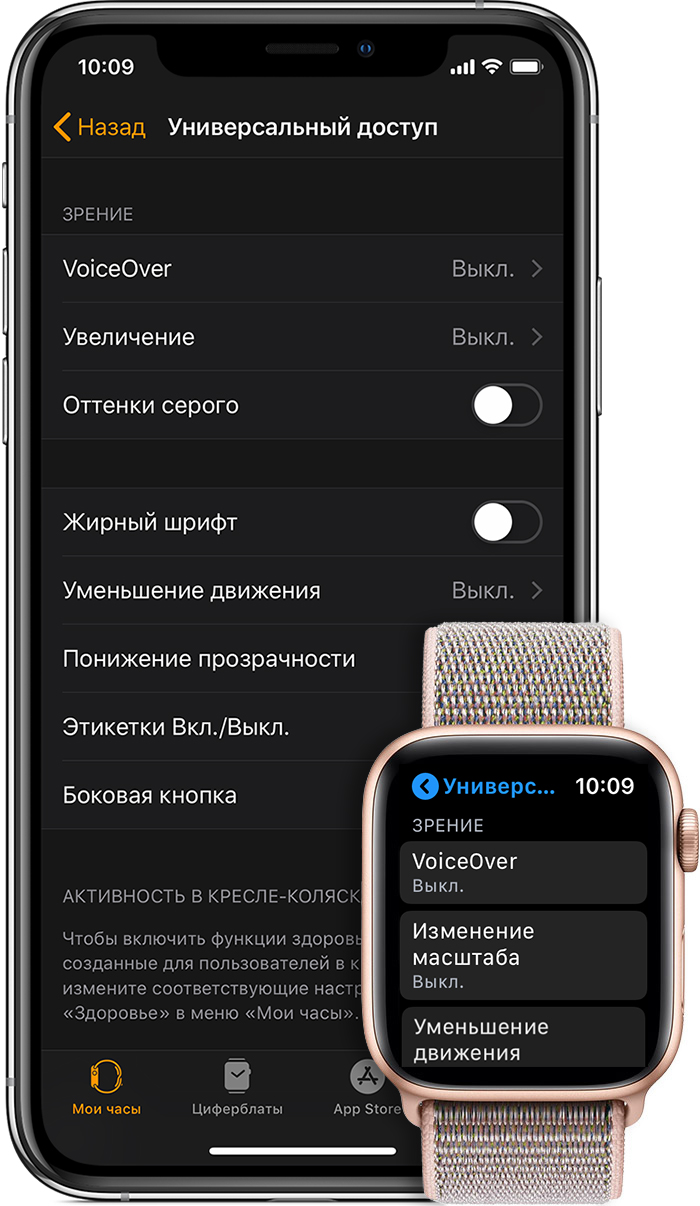
Чтобы узнать о функциях универсального доступа на Apple Watch, выберите ниже соответствующую кнопку:
Зрение
Ниже приведены дополнительные сведения о VoiceOver, «Увеличение», «Оттенки серого», «Этикетки Вкл./Выкл.», циферблате X-Large и других функциях.
Для включения и управления этими функциями можно использовать Apple Watch и приложение Apple Watch на iPhone. На Apple Watch перейдите в меню «Настройки» > «Универсальный доступ» > «Зрение».
VoiceOver
VoiceOver — это встроенная функция голосового сопровождения интерфейса. Она озвучивает все, что происходит на ваших Apple Watch, а также помогает перемещаться по экранам, даже если вы не видите их. VoiceOver поддерживает многие языки, а все встроенные приложения, такие как «Почта», «Календарь», «Карты» и «Сообщения», изначально совместимы с VoiceOver.
Чтобы включить VoiceOver на Apple Watch во время первоначальной настройки, трижды нажмите колесико Digital Crown.
Использование затемнения экрана с помощью функции VoiceOver
Если на Apple Watch используется функция VoiceOver, можно включить затемнение экрана, чтобы повысить конфиденциальность и безопасность. При включении затемнения экрана дисплей отключается, оставляя устройство и возможности навигации VoiceOver активными. Например, если вы хотите проверить свой банковский счет в общественном месте, затемнение экрана отключает экран, чтобы ваши сведения не были видны.
Узнайте, как использовать затемнение экрана на Apple Watch.
Увеличение
Встроенная функция «Увеличение» позволяет приближать экраны любых приложений на Apple Watch. Для перемещения по строкам можно использовать колесико Digital Crown, а для перемещения по экрану — два пальца. Эта функция делает возможным 15-кратное увеличение, что отвечает потребностям людей с широким рядом нарушений зрения.
После включения функции «Увеличение» достаточно дважды нажать на экран Apple Watch двумя пальцами, чтобы увеличить изображение.
Этикетки Вкл./Выкл.
Чтобы вам было легче увидеть, включены ли различные параметры Apple Watch, на переключателях могут отображаться дополнительные этикетки.
Оттенки серого
Для тех пользователей, у которых цвет мешает визуальному восприятию, предусмотрена возможность сделать экран Apple Watch черно-белым. После установки фильтра настройки применяются ко всей системе.
Визуальные улучшения
Apple Watch позволяют улучшить отображение визуальных элементов и текста на экране несколькими способами. Ниже приведены подробные сведения о режимах «Жирный шрифт», «Уменьшение движения», «Понижение прозрачности» и циферблате X-Large.
Режимы «Жирный шрифт» и «Размер текста»
При включении режима «Жирный шрифт» текст на экране Apple Watch станет более темным. Кроме того, с помощью параметра «Размер текста» можно корректировать размер отображаемого на экране текста — и предпочитаемый вами размер текста будет использоваться во всех приложениях, поддерживающих функцию «Динамический шрифт».

На Apple Watch перейдите в меню «Настройки», а затем нажмите «Яркость и текст».
На iPhone откройте приложение Apple Watch, перейдите на вкладку «Мои часы», а затем нажмите «Яркость и размер текста».
Уменьшение движения
На Apple Watch можно уменьшить движение экрана. При включении функции «Уменьшение движения» вам станет проще управлять некоторыми элементами на экране, такими как движение значков на экране «Домой», которые лучше поддерживаются жестами навигации.
Понижение прозрачности
Контрастность экрана можно увеличить за счет снижения прозрачности элементов интерфейса: предупреждений, окон Siri и обзоров.
Циферблат X-Large
В комплект поставки Apple Watch входит циферблат X-Large с цифрами на весь экран, благодаря чему узнать время теперь еще проще.
Слух
В комплект поставки Apple Watch также входят функции, позволяющие корректировать способ получения оповещений и ответа на сообщения. Ниже приведены подробные сведения о функциях «Моно-аудио» и «От руки», а также о механизме Taptic Engine и функции «Ощутимый сигнал».
Монозвук
При использовании наушников Bluetooth люди, которым трудно слышать одним ухом, могут пропустить часть информации. Это связано с тем, что стереозаписи имеют отдельные аудиодорожки для левого и правого каналов. На Apple Watch можно направить оба аудиоканала в оба уха одновременно и настроить баланс каналов для увеличения громкости в одном из ушей.
Настройки режима «Моно-аудио» можно изменять в приложении Apple Watch на iPhone. Откройте приложение Apple Watch, перейдите на вкладку «Мои часы», а затем нажмите «Универсальный доступ» > «Моно-аудио».
Механизм Taptic Engine и функция «Ощутимый сигнал»
Уникальный привод тактильного воздействия Taptic Engine, поэтому каждый раз, получая уведомление, вы будете ощущать легкое касание запястья. Тактильные уведомления и функция «Ощутимый сигнал» предварительно оповещают о стандартных предупреждениях.

На Apple Watch перейдите в меню «Настройки» > «Звуки и тактильные сигналы».
От руки
Если вы не пользуетесь функцией «Диктовка» и не можете найти нужный смарт-ответ на сообщение, вы можете ответить, нарисовав буквы на дисплее, которые Apple Watch преобразуют в текст.
Чтобы отправить сообщение или ответ с помощью функции «Зарисовка», выполните следующие действия.
На Apple Watch откройте текстовое сообщение или сообщение электронной почты, прокрутите его вниз до конца и нажмите значок «Зарисовка».
Напишите ответ одним пальцем и нажмите «Отправить» в правом верхнем углу экрана.
Физические навыки и моторика
Apple Watch оснащены алгоритмами и датчиками для фитнеса, которые предназначены специально для пользователей в креслах-колясках, чтобы они могли внимательнее следить за своей активностью. При включении параметра «Кресло-коляска» iPhone отслеживает толчки вместо шагов и регистрирует различные типы толчков, скорости и местности. Кроме того, в приложении «Активность» вместо цели «С разминкой» будет отображаться цель «В движении».

Тренировки специально для пользователей в креслах-колясках
В приложении «Тренировка» доступно два уникальных варианта тренировок: «Заезд на улице в темпе ходьбы» и «Заезд на улице в темпе бега». Выберите тренировку, и на Apple Watch включатся соответствующие датчики.
Чтобы включить функции отслеживания здоровья и физической формы, предназначенные для активности в кресле-коляске, измените соответствующий параметр в разделе «Здоровье» приложения Apple Watch. Вот как это сделать:
На iPhone откройте приложение Apple Watch и нажмите «Здоровье».
Нажмите «Сведения о здоровье».
В верхнем правом углу нажмите «Изменить», а затем — «Кресло-коляска».
Выберите «Да» и нажмите «Готово» в правом верхнем углу.
Дополнительные сведения о различных типах тренировок на Apple Watch, включая тренировки в кресле-коляске, см. здесь